Pernah kejadian postgresql error fatal, service postgresql tidak bisa dijalankan/distart dan tidak ada lagi jalan selain install ulang postgresql. Nah yang jadi persoalannya adalah bahwa data kita belum sempat di backup. Tentunya backup dari program dan backup via terminal (perintah sql) juga tidak bisa.Berikut ini cara paling akhir untuk bisa menyelamatkan data kita. Silahkan disimak :
Note : Pastikan sebelum melakukan ini anda sudah menginstall lagi Bee pada program anda, dan versi PostgreSQL yang digunakan antara komputer lama dan baru sama.
- Silahkan download aplikasi Subinacl atau di link berikut https://download.beeaccounting.com/tool/subinacl.msi
- Install setelah selesai download.
- Stop Service Postgresql.
- Copy folder data dari folder postgresql yang lama ke direktori postgresql baru C:\Program Files\PostgreSQL\8.4\data.
Posisi folder data lama harus berada pada paling luar drive (partisi), misal pada D:\data.
Peritah untuk copynya adalah :
xcopy.exe /H /E /I D:\data C:\Program Files\PostgreSQL\8.4\data
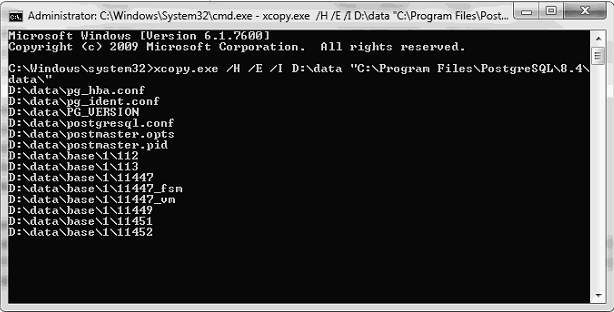
Gambar 4. a Copy Folder Data Lama ke Lokasi Installer Terbaru
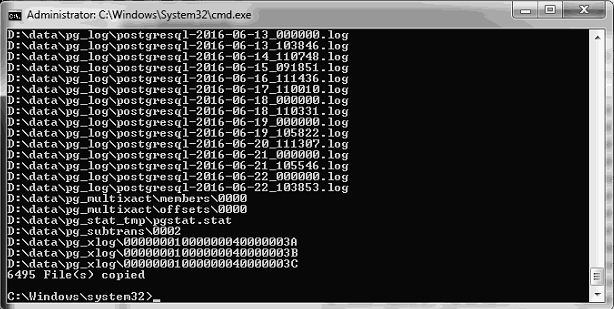
Gambar 4.b Proses Copy Data Berhasil
- Hapus atau rename postmaster.pid (ada di folder data).
- Buka CMD, lalu cd ke C:\Program Files\Windows Resource Kits\Tools
- Lalu jalankan perintah ini.
subinacl /subdirectories "C:\Program Files\PostgreSQL\8.4\data\*" /setowner=postgres

Gambar 7.a Set Owner Folder Data
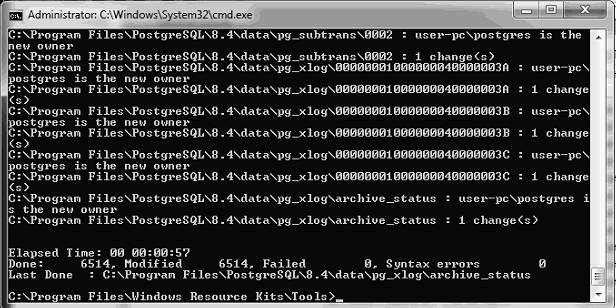
Gambar 7.b Proses Set Owner Folder Data Selesai
- Terakhir Start service Postgresql
Untuk cara buka service dan start service postgres bisa klik disini
NB: Kalau masih terjadi error coba kasih permission untuk folder data yang tadi dicopy. Lalu start service postgresql kembali.


